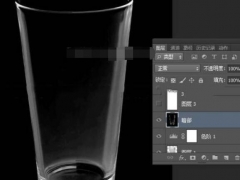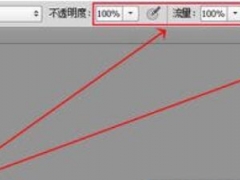PS透明杯子抠图技巧 简单几步即可轻松抠出
教程之家
图片处理
PS中抠图杯子应该不难,但是遇到透明的杯子怎么办呢,你该不会用橡皮擦擦掉吧,不用这么麻烦,下面就来教教大家如何在PS中抠出透明杯子。
首先我们用钢笔画出杯子的轮廓,并将其建立为选区。

然后CTLR+J将这个选择出来的杯子复制两个图层。

接着将上面的杯子图层进行CLTR+SHIFT+U进行去色处理。

然后Shift+Ctrl+Alt+2选取图层高光。同样的CTLR+J复制出来。

最后隐藏去色的杯子图层,给第一个图层添加一个蒙板,用黑色的画笔,擦拭杯子部分,这样杯子就抠出来啦。

怎么样是不是非常的简单呢,学会了之后以后遇上其他的带有透明效果的物体都可以轻松的抠选出来了,小伙伴们快去试一下吧。